发布时间:2025-03-02 09:39:20
U盘数据丢失,是很多用户在平时常遇到的问题。因为在日常使用U盘时,误删文件的情况时有发生。这不仅可能造成重要数据的丢失,还可能带来不必要的麻烦。那么,怎么恢复U盘丢失的数据呢?请不要担心,下面就来推荐六个实用且可靠的方法,一起来看下吧。

一、了解丢失原因
U盘里的资料不见了,当前造成的原因是挺多的。例如:可能是用的时候突然没电了,也可能是电脑被病毒盯上了,那些坏程序把U盘里的资料结构给破坏了。还有可能是误操作,比如不小心按了删除键,或者把U盘格式化了,资料就这样消失了。平时插拔U盘的方法不对,也可能导致资料丢失或者损坏,同时整体也是挺麻烦的。

二、立即停止使用
其次,U盘数据丢失,应立即停止读写。如果说后续继续使用,新数据可能覆盖旧数据,恢复难度将大增。建议先拔出U盘,不要急于重新插入。保持U盘现状,以便保留丢失数据在原存储位置,便于后续恢复。换句话说,只要原始存储数据的位置没有被覆盖,那么后续可以执行数据恢复的可能性还是蛮大的。

三、使用可靠软件
现在,因为U盘数据丢失的原因有很多,所以建议您使用可靠的软件来解决问题。目前,市面上有多种数据恢复工具,在安装打开之后,可以对U盘进行扫描。这个过程可能耗时,软件会尽力查找丢失的数据。扫描完毕后,挑选需要恢复的文件,并确定文件存放位置,点击恢复按钮,尝试恢复丢失的数据。因此,如果说您不确定哪一款恢复的效果比较好,可以直接试试看“Superrecovery”这款。
具体恢复U盘丢失数据的方法:
步骤1、将U盘设备连接到电脑上,并直接下载并打开“Superrecovery”软件。首先,可以在标准模式的首界面中选择恢复模式,例如:U盘/存储卡选项。此外,这款软件还有其它五个恢复模式,如果说您的U盘数据丢失是因为格式化导致的,那么此时也可以选择“误格式化恢复”模式。
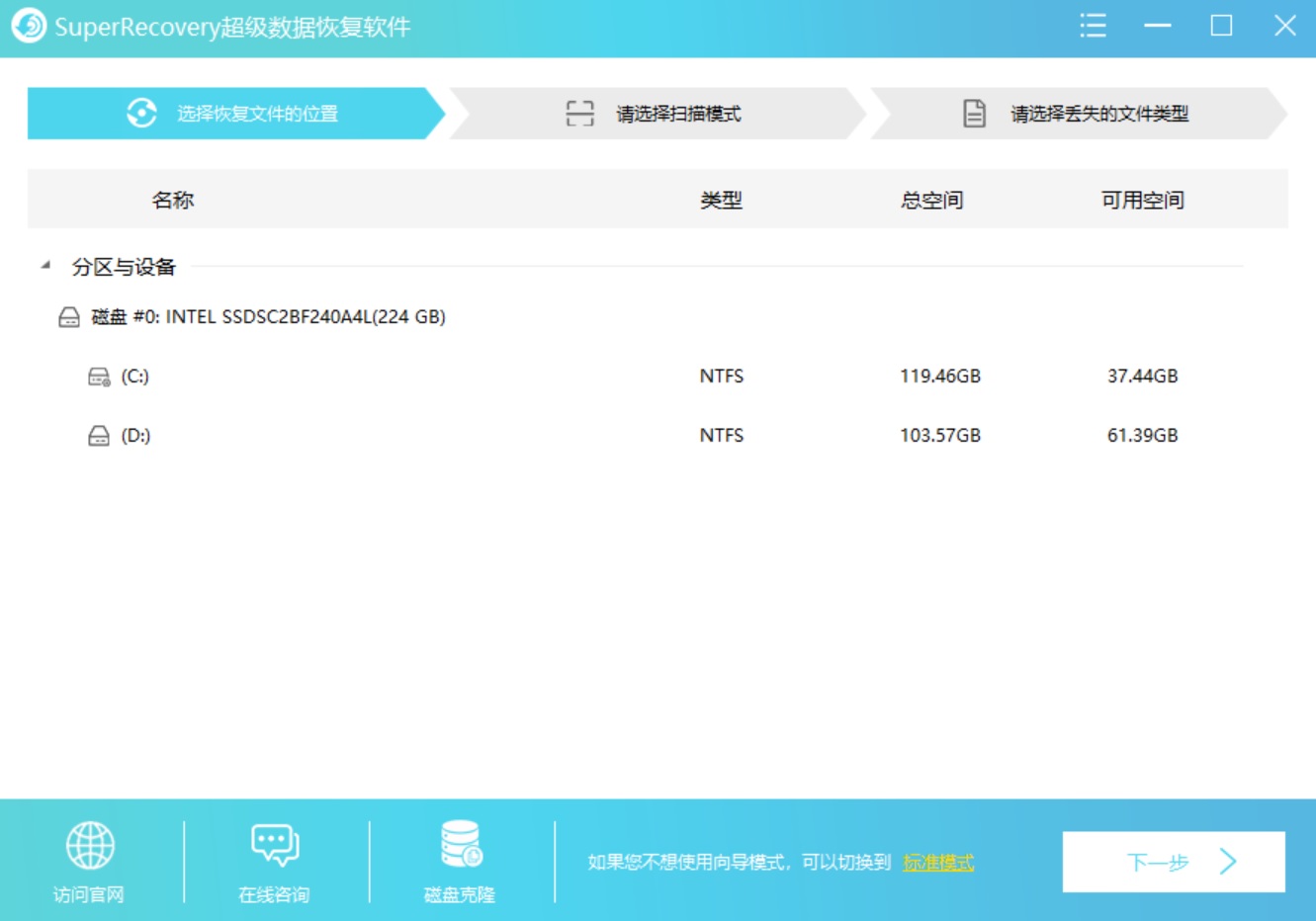
步骤2、然后,对需要恢复数据的类型进行筛选,例如:确认被删除的数据是JPG、TIFF等,可以选择“图像”选项,并直接“扫描”的操作。等待软件扫描完成之后,可以免费的预览一下具体的列表,确认找到后点击“开始恢复”即可。如果说没有扫描到需要恢复的数据,还可以返回到主界面,继续试试看“深度扫描”的功能。
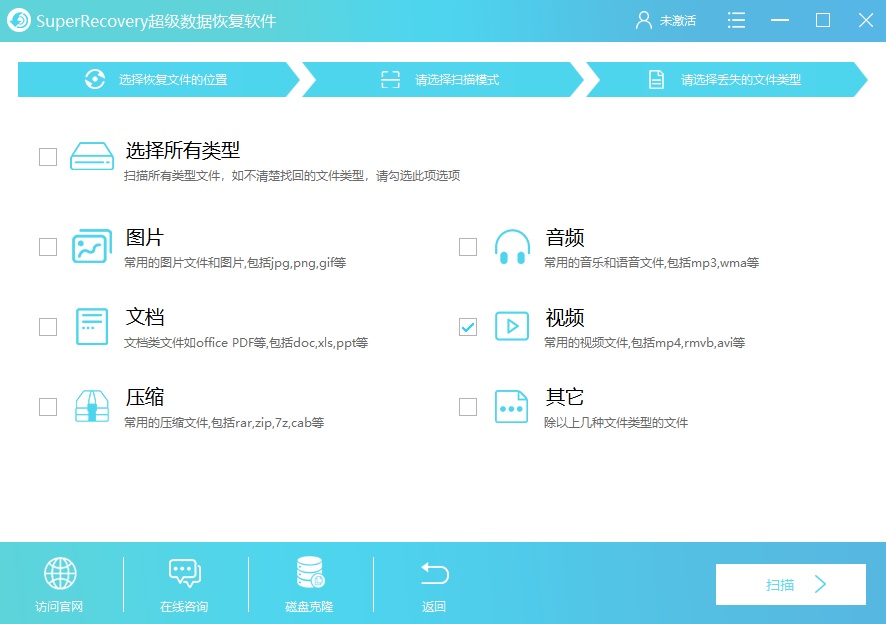
四、寻求专业帮助
此外,如果说自身难以确保数据能被恢复,或数据极其关键,那么可以考虑找专业的数据恢复服务。这类机构通常配备有专业的设备和人员,且在数据恢复方面有相当的经验。不过,这类服务的费用通常不低,而且也不能保证100%恢复数据。在挑选服务提供方时,务必选择正规且信誉良好的机构,以防数据泄露或再次受损。

五、日常做好备份
当然了,在平时为了防止U盘中的信息丢失造成麻烦,我们平时需要做好数据备份。应该定期将U盘中的关键资料复制到电脑硬盘、外置硬盘或网上的存储空间。即便U盘资料丢失,也能从备份中恢复。培养良好的备份习惯,对确保数据安全非常有帮助。例如:当U盘里面需要备份的数据很少的时候,可以将其复制到电脑本地保存。反之, 可以将其复制到云端云盘里面做好保存。
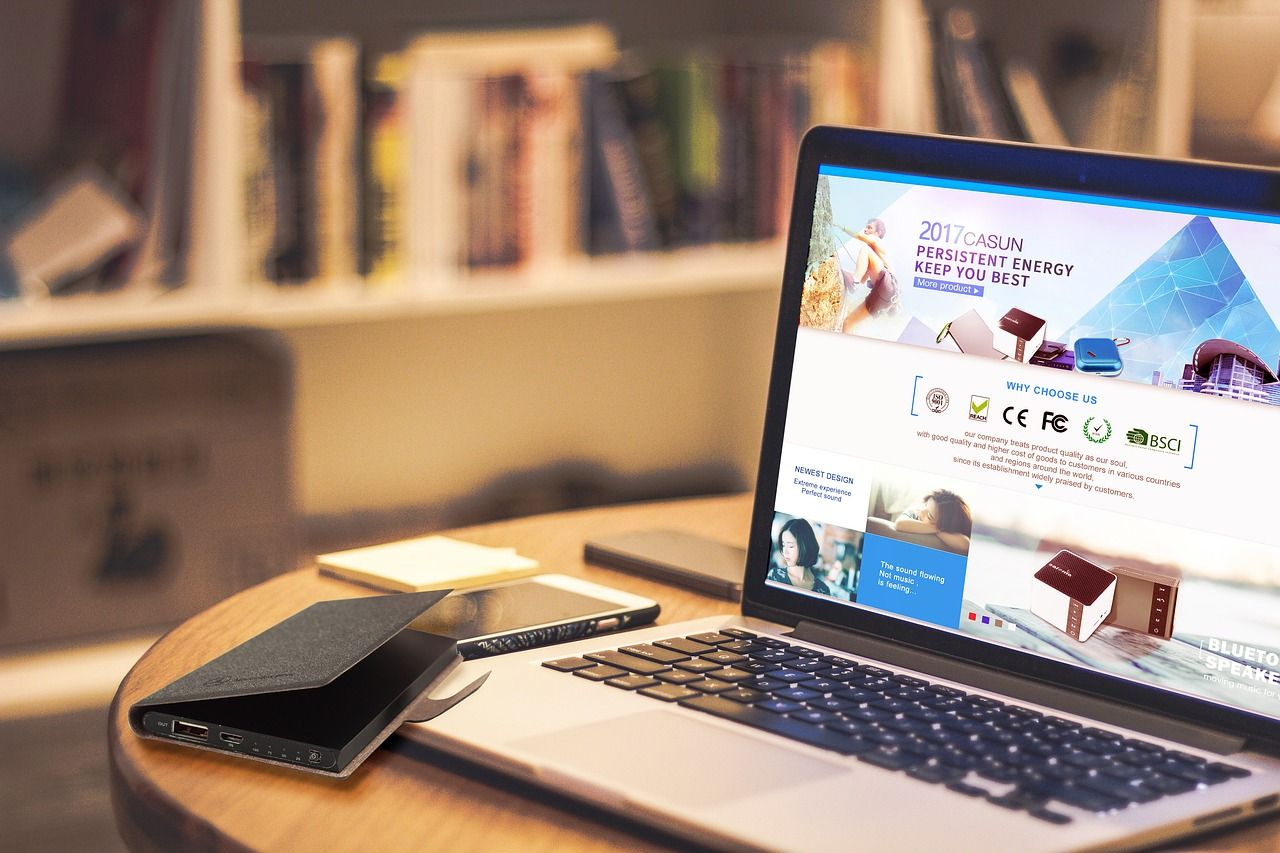
六、选择其它工具
除了上面分享的五个方法以外,想要成功地将U盘里面丢失的数据恢复,大家还可以选择一些其它的工具来完成,例如:FoneDog Data Recovery这款。它能够深入U盘的底层数据结构,扫描并恢复丢失的文件,并最大限度帮助用户恢复照片、文档等常用的文件类型。其操作界面设计简洁清晰,完全不需要什么复杂操作。
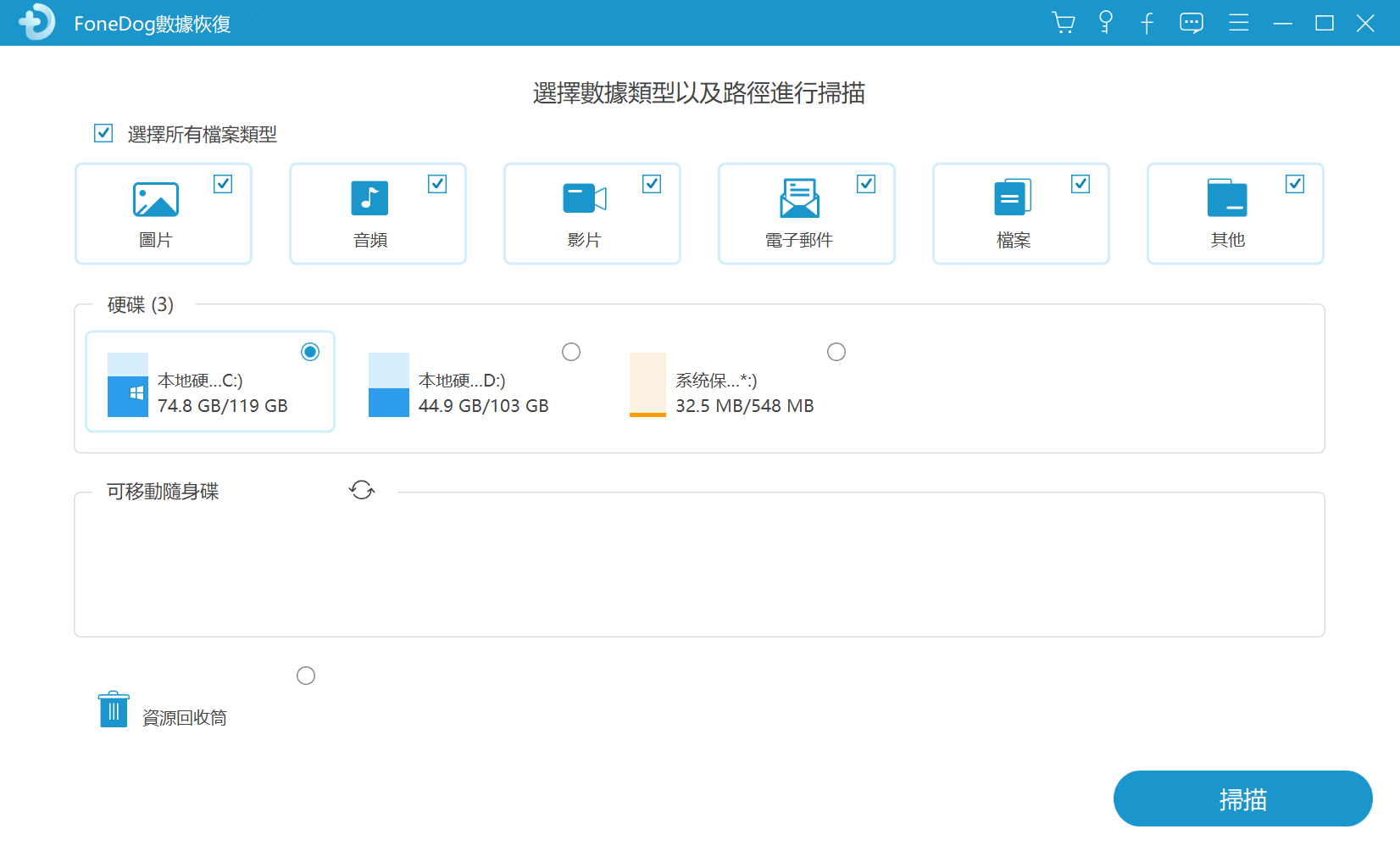
针对U盘丢失数据恢复的六个方法,小编就为大家分享到这里了,希望您在看完之后所遇到的问题都能够被解决。最后总结一下:在平时使用U盘的时候,别随意拔插,一定要安全弹出。还有,定期用杀毒软件给U盘杀杀毒,避免使用来源不明的U盘,这样可以减少感染病毒的风险。温馨提示:如果您在使用Superrecovery这款软件的时候遇到问题,请及时与我们联系,祝您U盘丢失数据恢复操作成功。